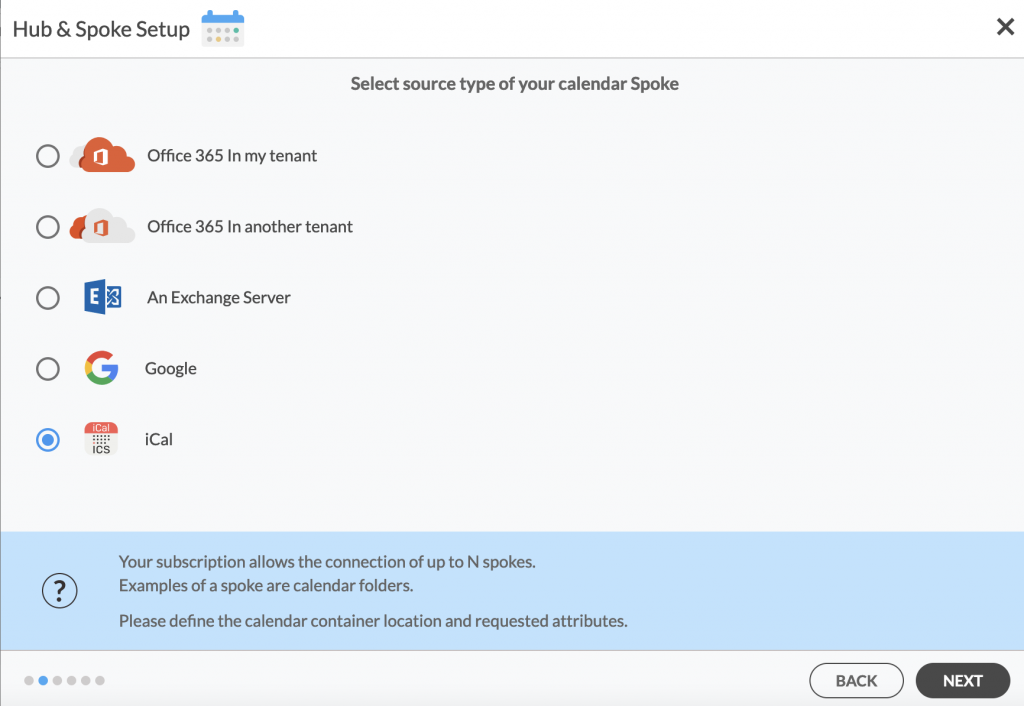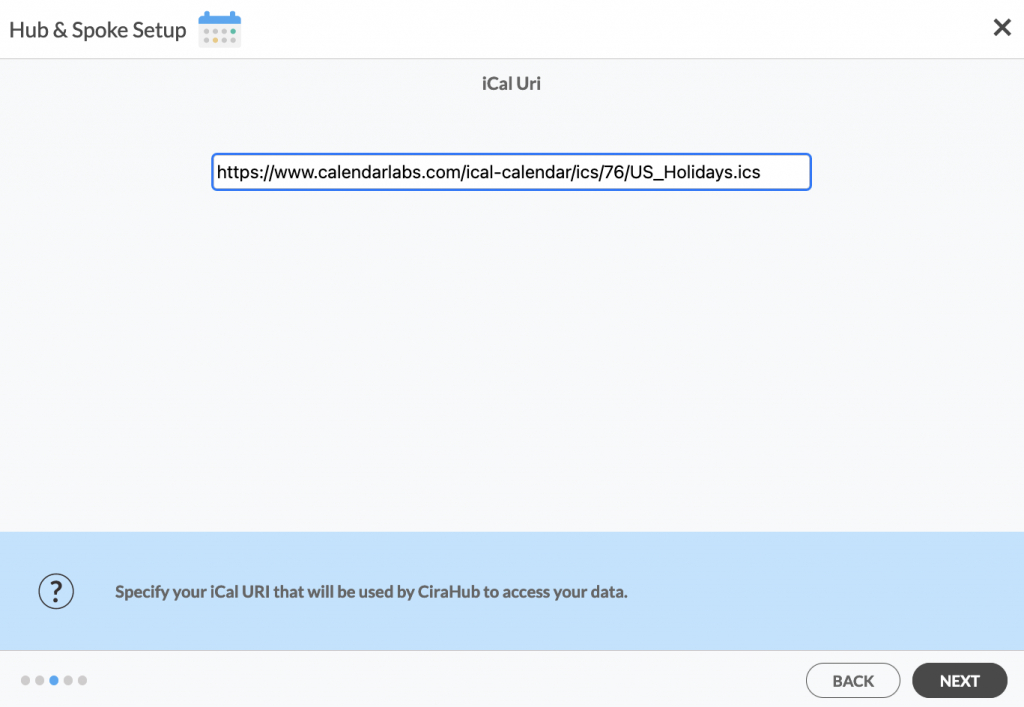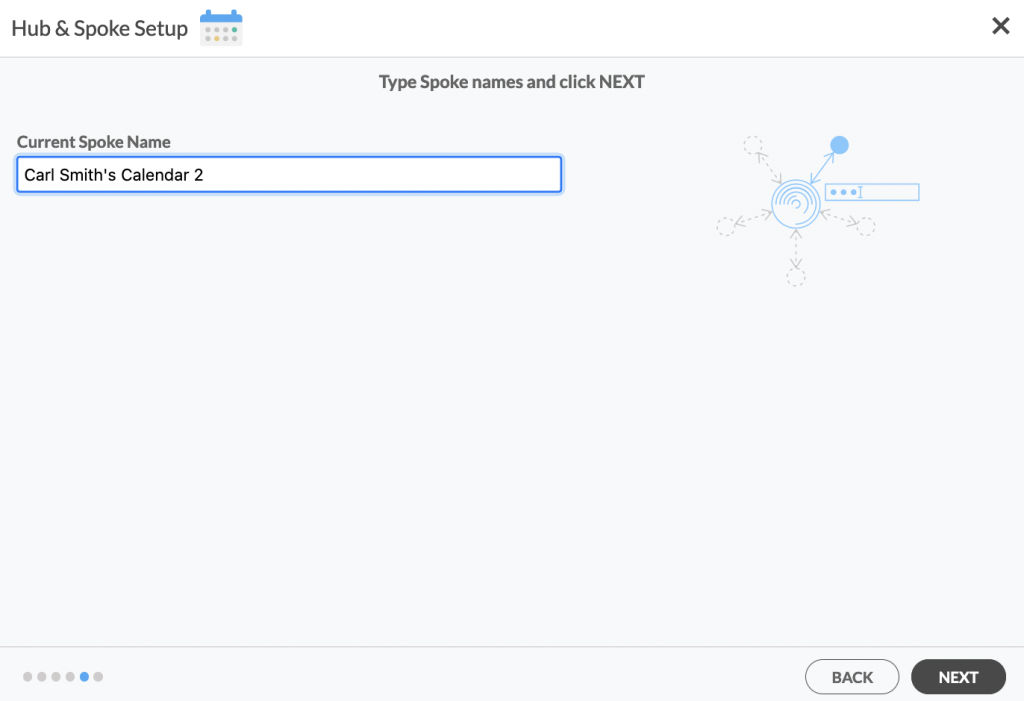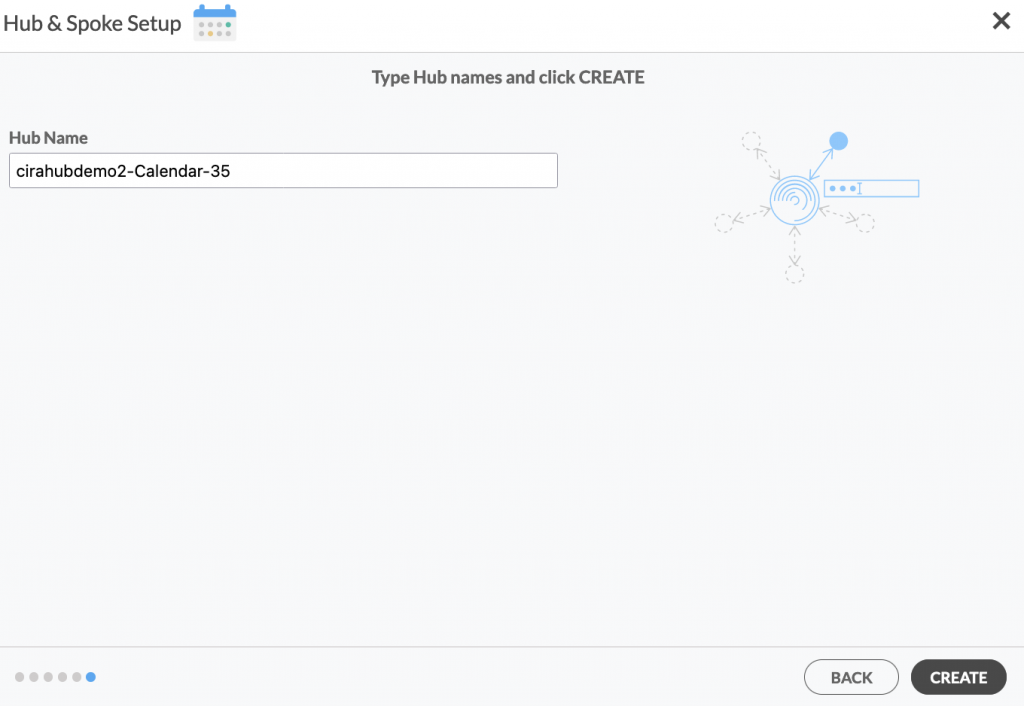Cet article explique comment effectuer une synchronisation bidirectionnelle du calendrier iCal avec SharePoint. CiraHub consolide de nombreuses sources de données provenant de plusieurs plates-formes, garantissant que les informations restent cohérentes sur tous les appareils et logiciels.
Instructions pour activer la synchronisation du calendrier entre iCal et SharePoint
1. Connectez-vous à CiraHub. Sur la page Hub & Spoke Setup, sélectionnez l’objet Calendars . N’oubliez pas que les dossiers publics peuvent synchroniser à la fois les contacts et les calendriers (voir l’image ci-dessous). Consultez cet article pour savoir comment utiliser les options de synchronisation du calendrier de CiraHub.
2. Ensuite, sélectionnez le type de source de votre spoke de calendrier et cliquez sur NEXT (Voir l’image ci-dessous.)
3. Sur la page iCal URL, entrez vos informations d’identification iCalendar et cliquez sur NEXT. (Voir l’image ci-dessous.)
REMARQUE:
Seuls les liens iCal se terminant par le format .ics sont valides. Vérifiez toujours l’extension du fichier pour vous permettre de synchroniser les éléments de calendrier à partir de cette source sur CiraHub.
4. Créez un nom pour votre premier Spoke et cliquez sur NEXT. (Voir l’image ci-dessous.)
5. Ensuite, choisissez un nom pour votre Hub et cliquez sur CREATE. (Voir l’image ci-dessous.)
6. Ensuite, sélectionnez le type de source du Spoke de votre calendrier. Pour synchroniser votre compte SharePoint avec CiraHub, cliquez sur Office 365 In my tenant et sélectionnez SharePoint.
7. Cliquez sur Grant Access pour autoriser CiraHub à parcourir les utilisateurs ou les contacts de votre entreprise pour SharePoint.
8. Connectez-vous à votre compte Microsoft qui est attaché à SharePoint.
9. Donnez à CiraHub l’accès à votre compte SharePoint et cochez toujours la case indiquant « Consent on behalf of your organization ».
10. Ensuite, cliquez sur chaque Spoke, sélectionnez Sync Options, puis cliquez sur Allow Hub to create and sync items in this spoke, et enfin sur SAVE. (Voir l’image ci-dessous.)
REMARQUE:
Selon les besoins de votre organisation, vous pouvez utiliser une variété d’options de synchronisation supplémentaires, telles que les événements privés et provisoires, les rappels, la synchronisation des réunions en tant que rendez-vous et la catégorisation des données dans les Spokes. Vous pouvez modifier les paramètres de synchronisation pour chacun de vos spokes à l’aide des options en bas de la page. Pour plus d’informations sur chacune de ces options, consultez cet article sur la synchronisation du calendrier.
11. Sur le tableau de bord de CiraHub, cliquez sur le Hub, puis sur Synchroniser maintenant.
En savoir plus sur CiraHub !
CiraHub est une plateforme de synchronisation bidirectionnelle pour les contacts et les calendriers partagés pour Microsoft Office 365, Exchange Server et d’autres utilisateurs de Microsoft Enterprise Applications. Le logiciel est conçu pour permettre aux personnes manquant d’expertise informatique de configurer facilement la synchronisation des contacts et du calendrier partagés pour leur entreprise. Pour plus d’informations consultez notre FAQ et notre guide d’intégration de CiraHub.